Und die Konfiguration lohnt sich, denn nach nur wenigen Minuten können Sie Ihre neue iCloud-ID verwenden, um Kontakte und Kalender zu synchronisieren, Mails zu verschicken und zu empfangen und für den Dokumente-Austausch über die Cloud. Einzige Voraussetzung für iCloud auf Ihrem Mac ist OS X 10.7.2.

iCloud: So richten Sie Ihren Mac ein Schritt 1: Einstellungen aufrufen
Rufen Sie in den Systemeinstellungen die Kategorie iCloud auf. Voraussetzung ist Mac OS X 10.7.2.

iCloud: So richten Sie Ihren Mac ein Schritt 2: Neue Apple ID anlegen
Über den Link Neue Apple ID erstellen können Sie entweder eine bestehende MobileMe-Adresse angeben, oder nach Angabe Ihres Landes sowie Geburtstag-, Monat, und Jahr eine neue Apple ID anlegen. Dabei bleibt es Ihnen überlassen, ob Sie Ihre eigene E-Mail-Adresse angeben, oder aber eine @me.com-Adresse beantragen.

iCloud: So richten Sie Ihren Mac ein Schritt 3: Einstellungen speichern
Im Anschluss bittet iCloud noch um die Verwendung des Standortes für die „Meinen Mac suchen“-Funktion. Damit kann Ihr Mac über ein iOS-Gerät oder icloud.com lokalisiert, mit einem neuen Passwort versehen oder sogar komplett gelöscht werden.

iCloud: So richten Sie Ihren Mac ein Schritt 4: Fotostream & Zugang zu meinem Mac aktivieren
Verwenden Sie eine eigene E-Mail-Adressse, werden Mails und Notizen nicht synchronisiert. Lassen Sie sich nicht von den deaktivierten Funktionen Fotostream und Zugang zu meinem Mac irritieren. Beide Dienste können im Anschluss eingeschalten werden. Voraussetzung für Foto Stream ist jedoch iPhoto '11 in der Version 9.2

iCloud: So richten Sie Ihren Mac ein Schritt 5: Speicherplatz verwalten
Unter Verwalten ... wird Ihnen Ihr aktueller Verbrauch aufgeschlüsselt. iCloud-Backups Ihrer iOS-Geräte lassen sich über dieses Menü zudem löschen, falls das iCloud-Konto zu voll sein sollte.

iCloud: So richten Sie Ihren Mac ein Schritt 6: Speicherplatz hinzukaufen
In der kostenlosen Grundversion bietet iCloud fünf Gigabyte Speicherplatz. Unter Speicherplatz kaufen ... kann dieses Limit aber auch gegen eine jährliche Gebühr erhöht werden. Ehemaligen MobileMe-Kunden stehen bis Juni 2012 ganze 20 Gigabyte zusätzlich zur Verfügung.

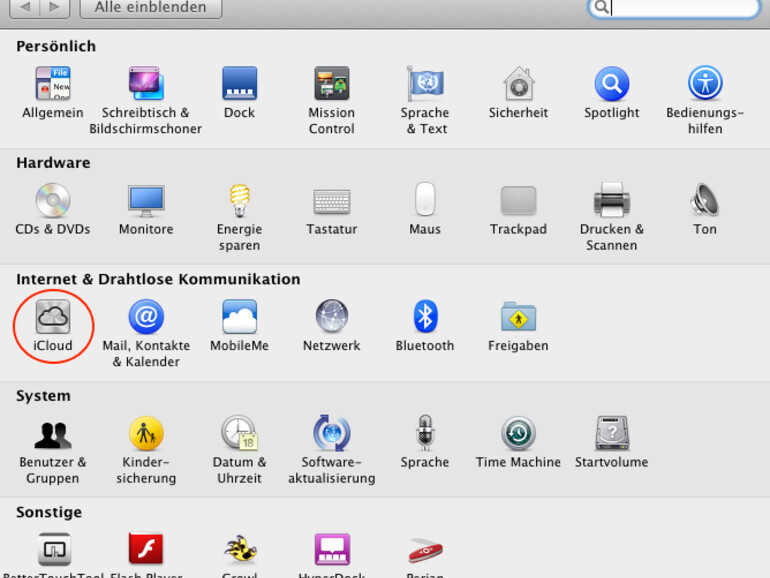
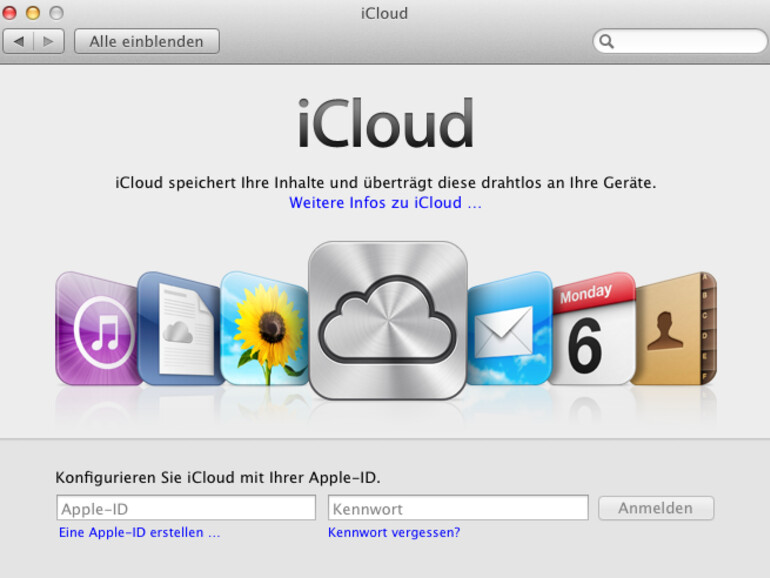
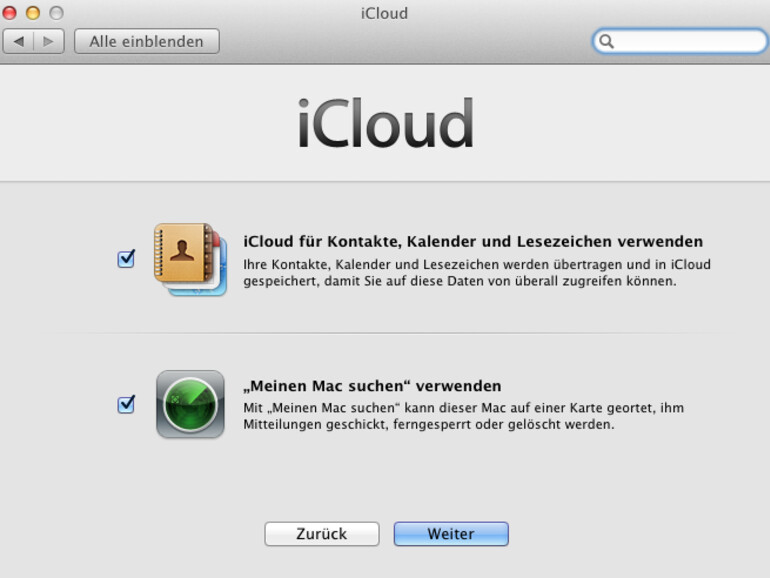
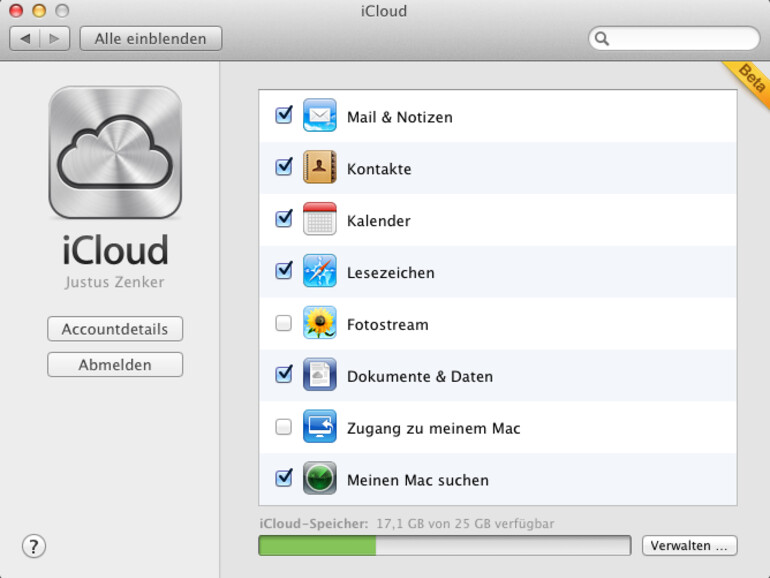

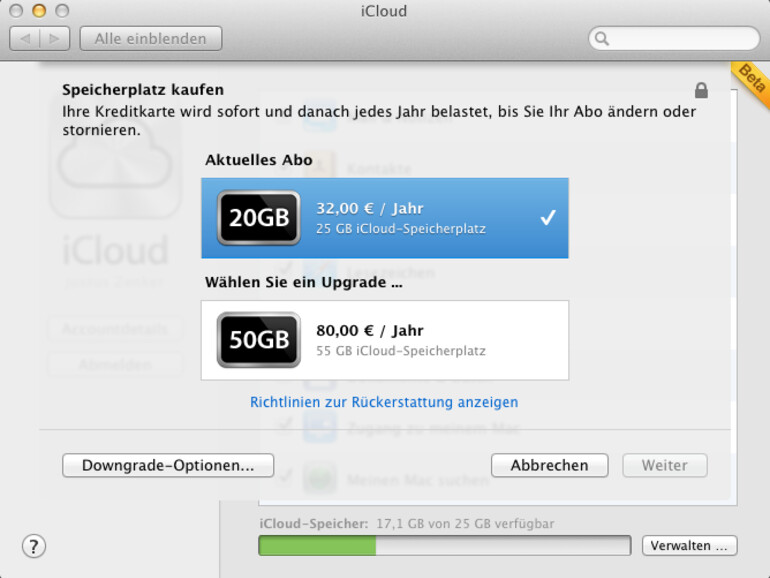

Diskutiere mit!
Hier kannst du den Artikel "iCloud: So richten Sie Ihren Mac ein" kommentieren. Melde dich einfach mit deinem maclife.de-Account an oder fülle die unten stehenden Felder aus.
wie kann ich meine eigene email Adresse zu icloud nehmen ? ich könnte mir nur eine @me.com Adresse machen -.-
du kannst deine eigene Apple-ID verwenden um den Dienst auf icloud.com zu nutzen und auch wie oben beschrieben deinen Mac zu konfigurieren. Ein Einrichten einer @me-Email ist nicht notwendig.
Viele normale E-Mailkonten unterstützen das synchronisieren von Notizen.
OS X Snow Leopard wird nicht unterstützt, sehe ich das richtig? Wird sich das in Zukunft ändern?
Mein Iphoto ist version ist 9.1.5 und wenn ich auf Backup klicke steht dort dies ist die näuste version :( wie lösen?
Versuch es über den App Store.
Auf dem Mac funktioniert das Adressbuch net! Zwischen Pad und Phone geht das wunderbar.
Hat jemand ne Idee?
iGel